Introduktion av Windows 8: Den kompletta guiden till Windows Store
Windows Store är Redmonds(Redmond) svar på Apple Store och Google Play . Användare kan besöka den för att ladda ner nya Windows 8 -appar och uppdatera sina befintliga appar. Även om butiken(Store) är lite sparsam för närvarande, kommer erbjudanden säkerligen att expandera när användarbasen växer.
Det är dock en spännande ny funktion som borde skapa stort intresse. Det är helt nytt och kan därför vara skrämmande för vissa användare. Om du inte är säker på var du ska börja, läs vidare för en omfattande guide till Windows Store .
Hur man kommer åt Windows Store
För att komma till butiken(Store) måste du komma till startskärmen(Start) . För att lära dig alla sätt att komma åt det, kolla denna handledning: Sju sätt att komma åt startskärmen i Windows 8(Seven Ways to Access the Start Screen in Windows 8) .
När startskärmen(Start) laddas, leta reda på Store -rutan eller sök efter den. Det är en ganska ljus nyans av grönt så det kommer att vara svårt att missa. Klicka(Click) eller tryck på brickan för att komma till butiken(Store) .

Hur man bläddrar i Windows 8 (Browse Windows 8) -appar(Apps) i butiken
När du väl kommer till butiken(Store) är du fri att surfa genom att rulla skärmen åt vänster eller höger. På en stationär eller bärbar dator kan du rulla med hjälp av rullningslisten längst ner i fönstret eller med musens rullhjul. På en bärbar enhet kan du bläddra genom att svepa över skärmen.
Apparna är organiserade i kategorier. För att se en kategoris hela innehåll kan du klicka eller trycka på kategorititeln. För att se de bästa tillgängliga gratisalternativen klickar du på rutan "Top gratis"("Top Free") under en given kategori.

Varje app får sin egen ruta som visar dess namn, betyg och pris om tillämpligt. Klicka(Click) på en bricka för mer information om appen.
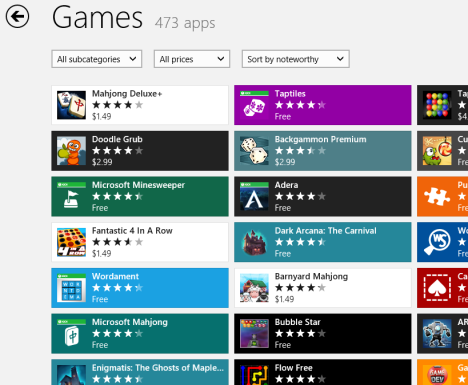
Hur man söker efter Windows 8 -appar(Apps) i butiken
Om du inte är intresserad av att surfa och bara vill hitta en specifik app, börja helt enkelt skriva namnet på appen du vill ha från huvudskärmen i Butik(Store) . Om du för närvarande är inne i en kategorivy eller tittar på en app, måste du klicka eller trycka på bakåtpilen i det övre vänstra hörnet av skärmen för att backa ut. När du har skrivit sökfrågan klickar eller trycker du på förstoringsglasets logotyp i sökfältet eller trycker på Retur(Enter) .

Kontrollera resultatlistan för den app du väljer. För att installera det, fortsätt ner i handledningen.

Hur man installerar Windows 8 -appar(Apps) från butiken
Hitta(Locate) en app som du vill installera genom att bläddra eller söka igenom urvalet. När du hittar appen klickar du eller trycker på dess ruta för att komma åt appens sida. Klicka(Click) eller tryck på "Installera".("Install.")

Appsidan stängs automatiskt och butiken(Store) sätter tillbaka dig på sidan du var på innan du valde appbrickan. Du kommer att märka i det övre högra hörnet att appen verkligen installeras. Du behöver inte vänta i butiken(Store) för att appen ska installeras. Du kan byta till en annan app eller skrivbordet(Desktop) och det kommer inte att störa.
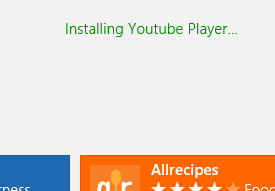
Butiken kommer(Store) att varna dig med ett meddelande när appen är installerad.
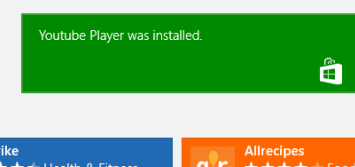
Så här uppdaterar du dina Windows 8 (Your Windows 8) -appar(Apps) i butiken
Butiken kommer dagligen(Store) att leta efter uppdateringar för de appar som du har installerat. Om du någonsin öppnar startskärmen(Start) och ser en fet siffra på rutan Butik(Store) , har du uppdateringar tillgängliga. Klicka(Click) eller tryck på brickan för att öppna butiken(Store) .

Klicka eller tryck på länken "Uppdateringar"("Updates") i det övre högra hörnet av butiksfönstret(Store) .

Klicka(Click) eller tryck på varje app som du vill uppdatera. När du har valt de appar som ska uppdateras klickar du eller trycker på "Installera".("Install.")

Förloppsindikatorer kommer att informera dig när uppdateringarna laddas ner och installeras. Återigen(Again) , du behöver inte hänga runt för denna procedur. När de har initierats kommer uppdateringarna att installeras i bakgrunden medan du arbetar.

Slutsats
Även om Windows Store inte liknar något som tidigare ingick i Windows , är det inte alls en skrämmande eller skrämmande funktion. Microsoft har gjort ett bra jobb med att göra det enkelt att lära sig och använda. Du kommer inte ha några problem med att hitta och installera en samling appar för att hålla dig intresserad.
Som tidigare nämnts är det nuvarande utbudet lite sparsamt, speciellt jämfört med konkurrentens marknader, men det betyder inte att det inte finns något att se. Redan nu finns det massor av fantastiska spel, konst-, sociala- och musikappar samt användbara verktyg. Spendera lite tid på att surfa, många appar är gratis och det finns mycket som intresserar alla.
Efter att ha lärt känna butiken(Store) , vad tycker du om den? Har du hittat några bra appar som du vill dela med 7 Tutorials -communityt? Låt oss veta i kommentarerna nedan.
Related posts
Den kompletta guiden för att fästa allt på startskärmen i Windows 8.1
Introduktion av Windows 8: Den kompletta guiden om hur du använder Mail-appen
Den kompletta guiden till väderappen i Windows 8 och 8.1
Vi introducerar Windows 8: Den kompletta guiden om hur du använder People-appen
Vi introducerar Windows 8: Den kompletta guiden till kalenderappen
5 sätt att ladda upp filer till Google Drive -
5 sätt att dubbelklicka med ett enda klick i Windows
Så här hindrar du Chrome från att be om att spara lösenord -
Hur man öppnar, avmonterar eller bifogar en VHD-fil permanent i Windows 10 -
Den kompletta guiden för att fästa webbplatser med Internet Explorer
Hur man använder den mobila webbläsaremulatorn i Chrome, Firefox, Edge och Opera -
Hur man använder Windows USB/DVD Download Tool
Åtgärda problem: Dra och släpp fungerar inte i Windows -
Hur man ändrar språk i Firefox på Windows och Mac
Hur man tar bort eller inaktiverar OneDrive i Windows
5 sätt att skapa en ny mapp i Windows -
Hur man skriver ut en artikel utan annonser i alla större webbläsare -
Hur man ändrar standardsökmotorn för Firefox -
Hur man använder File Explorer-vyerna i Windows 10 som ett proffs -
Den kompletta guiden för att fästa allt på startskärmen i Windows 8
